LG BELLO II X150 Manuel utilisateur
PDF
Télécharger
Document
FRANÇAIS GUIDE DE L’UTILISATEUR LG-X150 MFL69333001 (1.0) www.lg.com Bienvenue ! FRANÇAIS Merci d'avoir choisi LG. Veuillez lire attentivement ce guide de l'utilisateur pour vous familiariser avec votre appareil et garantir une utilisation sûre et correcte. • Utilisez toujours des accessoires d’origine LG. Les éléments fournis sont conçus uniquement pour ce téléphone et peuvent ne pas être compatibles avec d'autres appareils. • Dans la mesure où son écran tactile est utilisé comme clavier, cet appareil n'est pas recommandé pour les personnes malvoyantes. • Les descriptions sont basées sur les paramètres par défaut de l'appareil. • Les applications installées par défaut sur l'appareil sont sujettes à des mises à jour et à une prise en charge qui peuvent être supprimées sans préavis. Si vous avez des questions à propos d'une application fournie avec l'appareil, veuillez contacter un Centre de services LG. Pour les applications installées par l'utilisateur, veuillez contacter le fournisseur de ce service. • La modification du système d'exploitation de l'appareil ou l'installation de logiciels de sources non officielles peut endommager l'appareil et entraîner la corruption ou la perte de données. Ces actions enfreignent votre contrat de licence LG et annulent votre garantie. • Certains contenus et illustrations peuvent différer de votre appareil en fonction de la région, du fournisseur de service, de la version logicielle ou de la version du système d'exploitation, et sont sujets à modification sans préavis. Remarques instructives situations qui pourraient causer des blessures à vous- AVERTISSEMENT même ou à d'autres personnes Attention ! REMARQUE ASTUCE ! situations qui pourraient endommager l'appareil ou d'autres équipements remarque ou informations supplémentaires conseils pour l'utilisation de la fonction 2 Sommaire Recommandations pour une utilisation sûre et efficace..................... 5 Création de votre compte Google......... 39 Connexion à votre compte Google........ 39 Avertissement....................................... 18 Connexion à des réseaux et périphériques........................................ 41 Wi-Fi................................................... 41 Bluetooth............................................. 42 Wi-Fi Direct......................................... 43 Transfert de données entre un PC et l'appareil............................................. 44 Présentation du téléphone................... 21 Présentation du téléphone................... 21 Installation de la carte SIM ou USIM et de la batterie....................................... 23 Chargement de la batterie................... 25 Insertion d'une carte mémoire............. 26 Retrait de la carte mémoire................. 27 Verrouillage et déblocage de l'appareil............................................. 27 Votre écran d'accueil............................ 29 Conseils d'utilisation de l'écran tactile.................................................. 29 Écran d'accueil.................................... 30 Personnalisation de l'écran d'accueil... 31 Retour à une application récemment utilisée................................................ 32 Volet Notifications................................ 32 Clavier visuel....................................... 35 Fonctionnalités particulières............... 36 Prise de photo avec geste.................... 36 Allumer l'écran.................................... 37 Knock Code......................................... 37 Configuration d'un compte Google...... 39 Sommaire Appels................................................... 45 Émission d'un appel............................ 45 Appel des contacts.............................. 45 Réponse à un appel et rejet d'un appel................................................... 45 Émettre un second appel..................... 46 Affichage des journaux d'appel récents................................................ 46 Paramètres d'appel............................. 46 Contacts................................................ 47 Recherche d'un contact....................... 47 Ajout d'un nouveau contact................. 47 Contacts préférés................................ 47 Création d'un groupe........................... 48 SMS/MMS............................................. 49 Envoi d'un message............................ 49 Affichage conversation........................ 50 3 Modification des paramètres de messagerie.......................................... 50 E-mail.................................................... 51 Gestion de comptes de messagerie..... 51 Composition et envoi d'un e-mail......... 52 Appareil photo et vidéo........................ 53 Options de l'appareil photo sur le viseur.................................................. 53 Prendre une photo............................... 54 Enregistrement d’une vidéo................. 54 Galerie................................................. 55 À propos de ce manuel de l'utilisateur............................................ 73 À propos de ce manuel de l'utilisateur.......................................... 73 Marques commerciales....................... 74 Accessoires........................................... 75 Dépannage............................................ 76 FAQ........................................................ 80 Utilitaires............................................... 58 Horloge................................................ 58 Calculatrice......................................... 59 Agenda................................................ 59 Magnétophone.................................... 60 Recherche vocale................................ 60 Téléchargements................................. 60 Radio FM............................................. 61 Navigateur Internet............................... 62 Navigateur........................................... 62 Chrome............................................... 63 Paramètres............................................ 65 Sans fil et réseaux............................... 65 Appareil............................................... 66 Personnel............................................ 67 Système.............................................. 70 Sommaire 4 Recommandations pour une utilisation sûre et efficace Veuillez lire ces recommandations. Leur non-respect peut s’avérer dangereux, voire illégal. En cas de panne, un outil logiciel intégré à votre appareil crée un historique des pannes. Cet outil recueille uniquement les données spécifiques à la panne, comme l’intensité du signal, la position de l’ID de cellule lors d’une perte d’appel soudaine, et les applications chargées. L’historique n’est utilisé que pour déterminer la raison de la panne. Ces historiques sont chiffrés et, si vous devez retourner l’appareil pour réparation, ne peuvent être consultés que par un centre de réparation agréé LG. Exposition aux radiofréquences CET APPAREIL EST CONFORME À LA RÉGLEMENTATION INTERNATIONALE EN MATIÈRE D’EXPOSITION AUX ONDES RADIO. Votre téléphone portable est un émetteur récepteur radio. Il a été conçu et fabriqué de manière à respecter les limites recommandées par les directives internationales (ICNIRP) en matière d’exposition aux fréquences radioélectriques. Ces limites font partie d’un ensemble de directives et déterminent les niveaux autorisés d’énergie FR pour la population. Ces directives ont été établies par des organismes scientifiques indépendants à partir d’évaluations complètes et régulières issues d’études scientifiques. Les recommandations relatives à l’exposition aux ondes radio utilisent une unité de mesure appelée DAS (débit d’absorption spécifique). La limite DAS fixée dans les directives internationales est de 2,0 W/kg*.Lors des tests visant à déterminer le DAS, le téléphone est utilisé dans des positions de fonctionnement standard et fonctionne à son niveau de puissance certifié le plus élevé dans toutes les bandes de fréquences testées. Bien que le taux d’absorption spécifique soit déterminé sur le niveau de puissance certifié le plus élevé, le taux d’absorption spécifique réel du téléphone en fonctionnement peut être largement inférieur à la valeur maximale. Cela est dû au Recommandations pour une utilisation sûre et efficace 5 fait que le téléphone est conçu pour fonctionner à différents niveaux de puissance de manière à n’utiliser que la puissance dont il a besoin pour accéder au réseau. En principe, plus vous êtes proche d’une antenne relais, plus la puissance de sortie est faible. Avant d’être commercialisé, tout modèle de téléphone doit être soumis à des tests visant à garantir sa conformité à la directive européenne R&TTE. Cette directive impose le respect de règles strictes afin de garantir la sécurité des utilisateurs et de l’ensemble de la population, et prévenir tout risque sanitaire. La valeur DAS la plus élevée enregistrée pour ce modèle lors des tests effectués afin de vérifier sa conformité aux normes définies pour une utilisation au niveau de l’oreille est de 0,538 W/kg. Cet appareil est conforme aux directives en matière d’exposition aux fréquences radioélectriques lorsqu’il est utilisé soit dans sa position normale, c.-à-d. au niveau de l’oreille, soit à une distance minimale de 1,5 cm du reste du corps. Lorsqu’un étui, un clip ceinture ou un support est utilisé à des fins de transport, il ne doit pas contenir de parties métalliques et doit garantir une distance minimale de 1,5 cm entre le produit et le corps. Pour pouvoir transmettre des fichiers de données ou des messages, cet appareil requiert une connexion de qualité au réseau. Dans certains cas, la transmission de fichiers de données ou de messages peut être retardée jusqu’à ce qu’une telle connexion soit possible. Veillez à bien suivre les instructions relatives à la distance de séparation pour l’établissement de la transmission. La valeur DAS la plus élevée enregistrée pour ce modèle lors des tests effectués afin de vérifier sa conformité aux normes définies pour une utilisation au niveau du corps est de 0,617 W/kg. * La limite DAS applicable aux équipements mobiles utilisés par le public est de 2,0 watts/kilogramme (W/kg) en moyenne sur dix grammes de tissu cellulaire. Ces directives comprennent des marges de sécurité destinées à assurer une protection supplémentaire pour les consommateurs et à prendre en compte toute variation de mesure. Les valeurs DAS peuvent varier selon les normes de présentation des informations en vigueur dans les différents pays et selon la bande de réseau utilisée. Recommandations pour une utilisation sûre et efficace 6 Pour connaître les valeurs DAS autorisées dans les autres pays, veuillez consulter la rubrique des informations relatives aux produits sur le site www.lg.com/fr. Pour activer ou désactiver les accès sans fil aux réseaux tels que le Wi-FI, le Bluetooth ou la connexion aux données mobiles, appuyez sur les boutons on/off respectifs dans le menu paramètres de votre appareil. Par ailleurs, vous pouvez empêcher toute connexion sans fil en activant le mode avion. Mesures touchant à la sécurité • • • Dans certains lieux ou situations tels que les avions, les hôpitaux, les stations services, et les garages professionnels, l’usage du téléphone est interdit. Il est donc impératif de respecter strictement les consignes de sécurité propres à chacune de ces situations et d’éteindre votre téléphone lorsque cela est requis. Par ailleurs, pour éviter les risques d’interférences, les personnes porteuses d’implants électroniques (stimulateurs cardiaques, pompes à insuline, neurostimulateurs...) doivent conserver une distance de 15 cm entre le mobile et l’implant et ne l’utiliser que du côté opposé au côté où celui-ci est situé. Téléphoner en conduisant, même avec des équipements qui ne sont pas interdits par la réglementation, est dangereux. Cela augmente le risque d’accident provenant de la distraction créée par la conversation elle même. Aussi est-il interdit de téléphoner en conduisant et l’utilisation d’un kit mains-libres ne doit pas être considéré comme une solution. Recommandations pour une utilisation sûre et efficace 7 Entretien et réparation AVERTISSEMENT Utilisez uniquement des batteries, chargeurs et accessoires LG authentiques et agréés pour ce modèle de téléphone. L’utilisation de tout autre type de batteries, de chargeurs et d’accessoires peut s’avérer dangereuse et peut annuler tout accord ou garantie applicable au téléphone. • • • • • • • • • • • • Ne démontez pas votre téléphone. Si une réparation s’avère nécessaire, confiez-le à un technicien qualifié. Les réparations couvertes par cette garantie peuvent inclure, à la discrétion de LG, des pièces ou circuits de remplacement neufs ou reconditionnés, sous réserve que leurs fonctionnalités soient équivalentes à celles des pièces remplacées. Tenez votre téléphone éloigné des appareils électriques, tels que téléviseurs, postes radio et ordinateurs personnels. Ne placez pas votre téléphone à proximité de sources de chaleur, telles qu’un radiateur ou une cuisinière. Ne le faites pas tomber. Ne soumettez pas votre téléphone à des vibrations mécaniques ou à des chocs. Éteignez votre téléphone dans les zones où des règlements spéciaux l’exigent. Par exemple, n’utilisez pas votre téléphone dans les hôpitaux, car celui-ci pourrait perturber le bon fonctionnement des équipements médicaux sensibles. Si vos mains sont mouillées, évitez tout contact avec le téléphone lorsqu’il est en cours de charge. Ceci peut provoquer un choc électrique et endommager votre téléphone. Ne mettez pas un téléphone en charge à proximité de matières inflammables. En effet, il pourrait chauffer et déclencher un incendie. Pour nettoyer l’extérieur du combiné, utilisez un chiffon sec. N’utilisez pas de solvant, tel que du benzène, un diluant ou de l’alcool. Ne rechargez pas votre téléphone lorsqu’il est posé sur du tissu. Rechargez votre téléphone dans une zone bien ventilée. Recommandations pour une utilisation sûre et efficace 8 • • • • • • • • • N’exposez pas le téléphone à de la fumée ou de la poussière en quantité excessive. Ne placez votre téléphone à proximité de cartes de crédit ou de titres de transport, car il pourrait altérer les données des bandes magnétiques. Ne touchez pas l’écran avec un objet pointu qui risquerait d’endommager votre téléphone. Ne mettez pas votre téléphone en contact avec des liquides ou des éléments humides. Utilisez les accessoires tels que les oreillettes avec précaution. Ne manipulez pas l’antenne inutilement. Évitez d’utiliser, de toucher ou de tenter de retirer ou de réparer du verre cassé, ébréché ou fissuré. Un endommagement de l’écran en verre causé par une utilisation abusive ou incorrecte n’est pas couvert par la garantie. Votre téléphone est un appareil électronique qui produit de la chaleur en fonctionnement normal. Lors d’une utilisation prolongée dans un environnement mal ventilé, le contact direct avec la peau peut provoquer une gêne ou des brûlures bénignes. Manipulez donc votre téléphone avec précaution lors de son fonctionnement ou immédiatement après utilisation. Si votre téléphone est mouillé, débranchez-le immédiatement et laissez-le sécher totalement. Ne tentez pas d’accélérer le séchage avec une source de chaleur externe (four classique ou micro-ondes, sèche-cheveux...). Le liquide contenu dans votre téléphone mouillé modifie la couleur de l’étiquette produit se trouvant à l’intérieur du téléphone. Un endommagement de l’appareil consécutif à une exposition à des liquides n’est pas couvert par la garantie. Recommandations pour une utilisation sûre et efficace 9 Fonctionnement optimal du téléphone Appareils électroniques Tous les téléphones portables peuvent être soumis à des interférences pouvant affecter les performances des appareils électroniques. • N’utilisez pas votre téléphone à proximité d’équipements médicaux sans autorisation. Demandez l’avis de votre médecin afin de déterminer si le fonctionnement de votre téléphone est susceptible d’interférer avec le fonctionnement de votre appareil médical. • Les téléphones portables peuvent nuire au bon fonctionnement de certaines prothèses auditives. • Pour les porteurs d’implants électroniques, des précautions sont à prendre: utilisez le téléphone sur le côté opposé à l’implant. • Des interférences mineures peuvent perturber le bon fonctionnement des téléviseurs, radios, ordinateurs, etc. • Utilisez votre téléphone dans des conditions de températures comprises entre 0 ºC et 40 ºC dans la mesure du possible. Exposer votre téléphone à des températures extrêmement basses ou hautes peut endommager votre appareil ou provoquer des dysfonctionnements, voire le faire exploser. Stimulateurs cardiaques Les fabricants de stimulateurs cardiaques recommandent de maintenir une distance minimale de 15 cm entre un téléphone portable et un stimulateur cardiaque afin d’éviter toute interférence avec ce dernier. Pour ce faire, utilisez le téléphone sur l’oreille opposée à votre stimulateur cardiaque et ne le transportez pas dans une poche de chemise. Recommandations pour une utilisation sûre et efficace 10 Hôpitaux Éteignez votre appareil sans fil lorsque cela vous est demandé dans les hôpitaux, cliniques et établissements de santé ; ce type d’appareil peut en effet provoquer des interférences avec des équipements médicaux sensibles. Sécurité au volant Vérifiez les lois et règlements en vigueur en matière d’utilisation des téléphones portables dans la zone où vous conduisez. • Ne tenez pas le téléphone dans votre main alors que vous conduisez. • Concentrer toute votre attention sur la conduite. • Utilisez un kit mains libres, si disponible. • Si les conditions de conduite le permettent, quittez la route et garez-vous avant d’émettre ou de recevoir un appel. • Les radiofréquences peuvent affecter certains systèmes électroniques de votre véhicule motorisé, tels que le système audio stéréo ou les équipements de sécurité. • Lorsque votre véhicule est équipé d’un airbag, ne gênez pas son déclenchement avec un équipement sans fil portable ou fixe. Il risquerait de l’empêcher de s’ouvrir ou provoquer de graves blessures en raison de performances inadéquates. • Lorsque vous écoutez de la musique en extérieur, veuillez vous assurer que le volume n’est pas trop élevé de façon à bien entendre ce qu’il se passe autour de vous. Ceci est particulièrement important à proximité des routes. Recommandations pour une utilisation sûre et efficace 11 Évitez toute nuisance auditive Afin d’éviter des dommages auditifs éventuels, ne pas écouter à un niveau sonore élevé pendant une longue durée. Ce produit est conforme aux exigences posées par la norme EN 60950-1/A12 (tel que décrit dans les normes EN 50332-1/-2) Afin de protéger vos capacités auditives, n’exposez pas votre ouïe à de hauts volumes sonores pendant de longues périodes. Nous vous recommandons de ne pas tenir l’appareil près de votre oreille lorsque le mode mains libres est activé. Pendant les communications ou lorsque vous écoutez de la musique, réglez le volume à un niveau raisonnable. • Lorsque vous utilisez le kit main libre, baissez le volume si vous ne pouvez pas entendre les gens parler autour de vous ou si la personne à côté de vous peut entendre ce que vous écoutez. REMARQUE • Un volume sonore trop élevé provenant des vos écouteurs (oreillettes, casques) pourrait entraîner d’éventuels dommages auditifs. Parties en verre Certaines parties de votre téléphone portable sont en verre. Ce verre pourrait se briser en cas de chute sur une surface dure ou d’impact considérable. Le cas échéant, évitez de toucher ou de retirer le verre brisé. N’utilisez plus votre téléphone portable jusqu’à ce que ce verre soit remplacé par un fournisseur de service agréé. Zone de déminage N’utilisez pas votre téléphone lorsque des opérations de dynamitage sont en cours. Respectez les restrictions, les règlements et les lois en vigueur. Recommandations pour une utilisation sûre et efficace 12 Zones à atmosphère explosive • • • N’utilisez pas votre téléphone dans une station-service. N’utilisez pas votre téléphone à proximité de carburant ou de produits chimiques. Ne transportez pas et ne stockez pas de produits dangereux, de liquides ou de gaz inflammables dans le même compartiment de votre voiture que votre téléphone portable et ses accessoires. Dans un avion Les appareils sans fil peuvent générer des interférences dans les avions. • Éteignez votre téléphone avant d’embarquer dans un avion. • Ne l’utilisez pas au sol sans autorisation de l’équipage. Enfants Conservez votre téléphone dans un endroit sûr, hors de la portée des jeunes enfants. Votre téléphone comprend des petites pièces qui peuvent présenter un risque de suffocation. Appels d’urgence Il est possible que les numéros d’urgence ne soient pas disponibles sur tous les réseaux de téléphonie mobile. Vous ne devez donc pas dépendre uniquement de votre téléphone portable pour émettre un appel d’urgence. Renseignez-vous auprès de votre opérateur. Recommandations pour une utilisation sûre et efficace 13 Informations sur la batterie et précautions d’usage • • • • • • • • • • • • • Il n’est pas nécessaire de décharger complètement la batterie avant de la recharger. Contrairement aux autres batteries, elle n’a pas d’effet mémoire pouvant compromettre ses performances. Utilisez uniquement les batteries et chargeurs LG. Les chargeurs LG sont conçus pour optimiser la durée de vie de votre batterie. Ne démontez pas et ne court-circuitez pas la batterie. Les contacts métalliques de la batterie doivent toujours rester propres. Procédez au remplacement de la batterie lorsque celle-ci n’offre plus des performances acceptables. La batterie peut être rechargée des centaines de fois avant qu’un remplacement ne soit nécessaire. Rechargez la batterie en cas de non-utilisation prolongée afin d’optimiser sa durée d’utilisation. N’exposez pas le chargeur de la batterie au rayonnement direct du soleil. Ne l’utilisez pas non plus dans des lieux très humides, tels qu’une salle de bains. Le remplacement de la batterie par un modèle inadapté risque d’entraîner une explosion de cette dernière. Respectez les instructions du fabricant relatives au recyclage des batteries usagées. Veuillez recycler autant que faire se peut. Ne vous en débarrassez pas avec les déchets ménagers. Si la batterie est hors d’usage, veuillez la rapporter au service après-vente ou au revendeur LG Electronics agréé le plus proche. Débranchez systématiquement le chargeur de la prise murale lorsque le chargement de la batterie est terminé pour éviter qu’il ne consomme inutilement de l’énergie. La durée de vie réelle de la batterie dépend de la configuration du réseau, des paramètres du produit, de l’utilisation, de la batterie et des conditions extérieures. Tenez la batterie hors de portée des animaux et de leurs crocs ou griffes, ainsi que des objets pointus en général. Le non-respect de cette consigne peut entraîner un incendie. Recommandations pour une utilisation sûre et efficace 14 Conditions d’utilisation pour réduire le niveau d’exposition du consommateur aux rayonnements • • • Téléphonez dans de bonnes conditions de réception pour diminuer la quantité de rayonnements. Pour ce faire, évitez de téléphoner dans les parking souterrains, lors de déplacements en train ou en voiture. Téléphonez quand le téléphone capte au mieux (affichage d’un maximum de barettes de réception de réseau). Utilisez un kit main libre tout en veillant à éloigner le téléphone du ventre pour les femmes enceintes et des parties génitales pour les adolescents. Précautions d’usage préconisées par LG Electronics • • • • Évitez de téléphoner dans les parking souterrains, les ascenseurs, lors de déplacements en train, en voiture ou dans un secteur mal couvert par le réseau. Les personnes porteuses d’implants électroniques (stimulateurs cardiaques...) doivent conserver une distance de 15 centimètres entre le mobile et l’implant et ne l’utiliser que du côté opposé au côté où celui-ci est situé. Utilisez un kit piéton (oreillettes) le plus souvent possible, notamment en cas d’usage fréquent ou prolongé du téléphone mobile. Éloignez votre téléphone mobile du ventre chez les femmes enceintes ou du bas du ventre chez les enfants et adolescents. Recommandations pour une utilisation sûre et efficace 15 Informations sur les logiciels libres Pour obtenir le code source sous la licence publique générale, la licence publique générale limitée, la licence publique Mozilla ou les autres licences libres de ce produit, rendez-vous sur http://opensource.lge.com. En plus du code source, tous les termes de la licence, ainsi que les exclusions de responsabilité et les droits d’auteur, sont disponibles au téléchargement. LG Electronics propose de vous fournir le code open source sur CD-ROM en échange des coûts couvrant cet envoi, notamment le coût du support, des frais de port et de prise en charge, une fois la demande reçue par LG Electronics à l’adresse suivante : opensource@lge.com. La validité de cette offre est de trois (3) ans à partir de la date d’achat du produit. COMMENT METTRE À JOUR VOTRE APPAREIL Accès aux dernières versions du micrologiciel et aux nouvelles fonctions et améliorations du logiciel. • Sélectionnez la mise à jour logicielle dans le menu Paramètres de votre appareil. DÉCLARATION DE CONFORMITÉ Par la présente, LG Electronics déclare que le produit LG-X150 est conforme aux exigences fondamentales et aux autres dispositions pertinentes de la directive 1999/5/EC. Consultez la Déclaration de conformité sur http://www.lg.com/global/declaration Contactez notre service pour connaître les normes auxquelles ce produit est conforme: LG Electronics Inc. EU Representative, Krijgsman 1, 1186 DM Amstelveen, The Netherlands Recommandations pour une utilisation sûre et efficace 16 Recyclage de votre ancien téléphone 1 Les éléments électriques et électroniques doivent être jetés séparément, dans les vide-ordures prévus à cet effet par votre municipalité ou être rapportés dans un magasin de téléphonie mobile. 2 Le recyclage de votre téléphone dans une poubelle appropriée ou dans un magasin de téléphonie mobile aidera à réduire les risques pour l’environnement et votre santé. 3 Pour plus d’informations concernant l’élimination de votre ancien appareil, veuillez contacter votre mairie, le service des ordures ménagères ou encore le magasin où vous avez acheté ce produit. Recyclage des batteries/accumulateurs usagés 1 Ce symbole peut être associé aux symboles chimiques du mercure (Hg), du cadmium (Cd) ou du plomb (Pb) si la batterie contient plus de 0,0005 % de mercure, 0,002 % de cadmium ou 0,004 % de plomb. 2 Les batteries/accumulateurs doivent être jetés séparément, dans les déchetteries prévues à cet effet par votre municipalité ou être rapportés dans un magasin de téléphonie mobile. 3 La mise au rebut de vos batteries/accumulateurs dans une poubelle appropriée ou dans un magasin de téléphonie mobile aidera à réduire les risques pour l’environnement et votre santé. 4 Pour plus d’informations concernant le recyclage de vos batteries/ accumulateurs, veuillez contacter votre mairie, le service des ordures ménagères ou encore le magasin où vous avez acheté ce produit. Recommandations pour une utilisation sûre et efficace 17 Avertissement Veuillez lire ces informations avant d'utiliser votre appareil. En cas de problème avec votre appareil, consultez cette section avant de le faire réparer ou d'appeler l'assistance clientèle. 1. Mémoire téléphone Lorsqu'il reste moins de 10 Mo d'espace disponible dans la mémoire du téléphone, ce dernier ne peut plus recevoir de nouveaux messages. Il convient alors de vérifier l'état de la mémoire de votre appareil et de supprimer certaines données (des applications ou des messages, par exemple) pour libérer de l'espace. Pour désinstaller des applications : 1 Appuyez sur > > > Applications. 2 Une fois toutes les applications affichées, faites-les défiler et sélectionnez l'application que vous souhaitez désinstaller. 3 Appuyez sur DÉSINSTALLER. 2. Optimisation de l'autonomie de la batterie Vous pouvez prolonger l'autonomie de la batterie en désactivant les fonctions dont l'exécution en tâche de fond n'est pas nécessaire. Vous pouvez contrôler la consommation de batterie par les ressources système et les applications. Prolonger l'autonomie de la batterie de votre appareil : • Éteignez les signaux radio que vous n'utilisez pas. Si vous n'utilisez pas les fonctions Wi-Fi, Bluetooth ou GPS, désactivez-les. • Réduisez la luminosité de l'écran et définissez un délai de mise en veille plus court. Avertissement 18 • • • Désactivez la synchronisation automatique de diverses applications, notamment Gmail, Agenda et Contacts. Certaines applications que vous téléchargez peuvent affecter la longévité de la batterie. Lorsque vous utilisez des applications téléchargées, vérifiez le niveau de charge de la batterie. 3. Avant d'installer une application et un système d'exploitation Open Source • • AVERTISSEMENT Si vous installez et utilisez un système d'exploitation autre que celui fourni par le fabricant, cela risque de provoquer des dysfonctionnements. De plus, votre appareil ne sera plus couvert par la garantie. Pour protéger votre appareil et les données personnelles qu'il contient, téléchargez des applications uniquement depuis des sources sécurisées, telles que Play Store™. Si certaines applications ne sont pas installées correctement sur votre appareil, il se peut que ce dernier ne fonctionne pas normalement ou qu'une erreur grave se produise. Vous devez désinstaller ces applications et supprimer l'ensemble des données et paramètres associés. 4. Lancement et changement d'applications Exécuter plusieurs tâches à la fois est un véritable jeu d'enfant avec Android : vous pouvez exécuter plusieurs applications simultanément. Plus besoin de quitter une application avant d'en ouvrir une autre. Vous pouvez utiliser plusieurs applications en cours d'exécution et passer d'un programme à un autre. Android gère chacune des applications en les interrompant et en les lançant en fonction des besoins de l'utilisateur pour éviter que les applications en veille ne sollicitent des ressources inutilement. Avertissement 19 1 Appuyez sur . La liste des applications récemment utilisées s'affiche. 2 Appuyez ensuite sur l'application à laquelle vous voulez accéder. La précédente application continue d'être exécutée en arrière-plan. Assurez-vous d'appuyer sur pour quitter une application après l'avoir utilisée. • Pour fermer une application de la liste des applications récentes, faites glisser l'aperçu de l'application vers la gauche ou la droite. 5. Redémarrage en cas de blocage de l'écran Si l'écran se bloque ou si le téléphone cesse de répondre à vos pressions sur l'écran, retirez la batterie et remettez-la en place. Redémarrez ensuite le téléphone. Avertissement 20 Présentation du téléphone Présentation du téléphone Prise casque Touches de volume Écouteur  Microphone Objectif avant de l'appareil photo Touche Marche-Arrêt/ Verrouillage Capteur de proximité Chargeur/Port USB REMARQUE : Capteur de proximité • Au cours de la réception ou de l'émission d'appels, ce capteur détecte lorsque le téléphone est à proximité de l'oreille, et désactive le rétroéclairage et verrouille l'écran tactile de manière automatique. Cela prolonge l'autonomie de la batterie et évite d'activer l'écran tactile par inadvertance durant les appels. AVERTISSEMENT Le fait de poser un objet lourd ou de s'asseoir sur le téléphone risque d'endommager l'écran et les fonctions tactiles. Ne couvrez pas le capteur de proximité avec des protecteurs d'écran ou tout autre type de film de protection. Vous risqueriez de provoquer un dysfonctionnement du capteur. Présentation du téléphone 21 Objectif arrière de l'appareil photo Flash Haut-parleur Touche MarcheArrêt/Verrouillage • • Touches de volume Permet d'allumer ou d'éteindre votre appareil. Pour ce faire, appuyez de manière prolongée sur la touche. Permet de verrouiller/déverrouiller l'écran de votre appareil avec une pression brève. (Lorsque l'écran est éteint) • Appuyez longtemps sur les touches de volume pour lancer l'appareil photo. Présentation du téléphone 22 Installation de la carte SIM ou USIM et de la batterie Insérez la carte SIM ou USIM remise par le fournisseur de service de téléphonie mobile et la batterie incluse. 1 Pour retirer le cache de la façade arrière, tenez le téléphone fermement dans une main. Avec le pouce de l'autre main, soulevez le cache arrière comme illustré sur la figure ci-dessous. 2 Glissez la carte SIM dans l'emplacement de la carte SIM, comme indiqué sur l'illustration. Assurez-vous que la zone de contact dorée de la carte est bien orientée vers le bas. Présentation du téléphone 23 AVERTISSEMENT N'insérez pas de carte mémoire dans l'emplacement de la carte SIM. Si une carte mémoire est introduite dans l'emplacement de la carte SIM, apportez le téléphone dans un centre de services LG pour la faire retirer. REMARQUE • Seules les cartes microSIM fonctionnent avec l'appareil. 3 Insérez la batterie. 4 Pour replacer le cache sur l'appareil, alignez la façade arrière sur le compartiment de la batterie et appuyez dessus jusqu'à entendre un déclic caractéristique . Présentation du téléphone 24 Chargement de la batterie Chargez la batterie avant d'utiliser le téléphone pour la première fois. Chargez le téléphone à l'aide de la batterie. Vous pouvez également charger la batterie en connectant le téléphone à un ordinateur à l'aide du câble USB. AVERTISSEMENT Utilisez uniquement la batterie, le chargeur et le câble de données agréés par LG. Si vous utilisez des chargeurs, des batteries ou des câbles non approuvés, le chargement de la batterie peut être ralenti. La batterie de l'appareil peut également être endommagée, voire exploser, ce qui ne sera pas couvert par la garantie. La prise du chargeur est située sur la partie inférieure du téléphone. Insérez le chargeur puis branchez-le sur une prise murale. REMARQUE • N'ouvrez pas le cache arrière pendant le chargement de votre appareil. Présentation du téléphone 25 Insertion d'une carte mémoire Votre appareil prend en charge les cartes microSD jusqu'à 32 Go. En fonction de leur type et de leur fabriquant, certaines cartes mémoire peuvent ne pas être compatibles avec votre appareil. AVERTISSEMENT Certaines cartes mémoire peuvent ne pas être totalement compatibles avec le téléphone. L'utilisation d'une carte incompatible peut endommager l'appareil ou la carte mémoire, ou corrompre les données qu'elle contient. REMARQUE • L'enregistrement et la suppression de données fréquents raccourcissent la durée de vie des cartes mémoire. 1 Retirez le cache arrière. 2 Insérez une carte mémoire avec la zone de contact dorée orientée vers le bas. 3 Remettez en place la façade arrière. Présentation du téléphone 26 Retrait de la carte mémoire Pour retirer la carte mémoire en toute sécurité, commencez par la désactiver. 1 Appuyez sur > > > Stockage > Désinstaller la carte SD. 2 Retirez la façade arrière et sortez la carte mémoire. AVERTISSEMENT Ne retirez pas la carte mémoire pendant que l'appareil effectue le transfert d'informations ou qu'il accède à des informations. Cela risque de provoquer la perte ou la corruption de données, ou d'endommager la carte mémoire ou l'appareil. LG n'est pas responsable des pertes résultant de la mauvaise utilisation de cartes mémoire endommagées, y compris de la perte de données. Verrouillage et déblocage de l'appareil Appuyez sur la Touche Marche-Arrêt/Verrouillage pour éteindre l'écran et placer l'appareil en mode Verrouillage. L'appareil se verrouille automatiquement s'il n'est pas utilisé pendant une période spécifiée. Cela permet de prévenir les pressions accidentelles et d'économiser la batterie. Pour déverrouiller l'appareil, appuyez sur la Touche Marche-Arrêt/Verrouillage et faites glisser l'écran dans n'importe quelle direction. REMARQUE • Vous pouvez aussi appuyer deux fois sur l'écran pour le déverrouiller plutôt qu'utiliser la Touche Marche-Arrêt/Verrouillage. Présentation du téléphone 27 Changement de la méthode de verrouillage de l'écran Vous pouvez changer la manière de verrouiller l'écran pour éviter que d'autres utilisateurs accèdent à vos informations personnelles. 1 Appuyez sur > > > Sécurité > Verrouillage de l'écran. 2 Sélectionnez le verrouillage de l'écran que vous désirez parmi Aucun, Balayer l'écran, Schéma, Knock Code, Code PIN et Mot de passe. REMARQUE • Vous devez créer un compte Google avant de définir un schéma de déverrouillage. Vous devez également vous souvenir du code PIN de secours que vous avez saisi lors de la configuration du verrouillage par schéma. Attention ! Si vous n'avez pas créé de compte Google sur le téléphone ou si vous avez oublié votre code PIN, votre mot de passe et le code PIN de secours, vous devez effectuer une réinitialisation matérielle. Dans ce cas, toutes les applications et données utilisateur seront supprimées. Veillez à sauvegarder vos données importantes avant d'effectuer une réinitialisation matérielle. ASTUCE ! Smart Lock Vous pouvez utiliser le Smart Lock pour faciliter le déblocage de votre appareil. Il est possible de le configurer pour qu'il garde votre appareil déverrouillé lorsqu'un périphérique Bluetooth sécurisé y est connecté, lorsque vous vous trouvez dans un lieu familier comme votre domicile ou votre lieu de travail, ou lorsqu'il reconnaît votre visage. Paramétrage du Smart Lock 1 Appuyez sur > > . 2 Appuyez sur Sécurité > Smart Lock. 3 Avant d'ajouter des appareils sécurisés, des lieux sécurisés ou un visage sécurisé, vous devez configurer un verrouillage de l'écran (Schéma, Code PIN ou Mot de passe). Présentation du téléphone 28 Votre écran d'accueil Conseils d'utilisation de l'écran tactile Voici quelques astuces pour vous familiariser avec votre appareil. • Appuyer sur : un simple appui avec le doigt permet de sélectionner des éléments, des liens, des raccourcis et des lettres sur le clavier visuel. • Exercer une pression prolongée : maintenez le doigt appuyé sur un élément de l'écran sans le relever jusqu'à ce qu'une action se produise. • Faire glisser (glisser-déplacer) : maintenez le doigt sur un élément pendant quelques instants, puis, sans relever le doigt, déplacez-le sur l'écran jusqu'à la position voulue. Vous pouvez faire glisser des éléments sur l'écran d'accueil pour les repositionner. • Faire glisser le doigt : passez rapidement le doigt sur la surface de l'écran sans le relever après le premier contact (de manière à ne pas déplacer un élément par glisser-déplacer). • Appuyer deux fois : appuyez deux fois pour déverrouiller l'écran ou le verrouiller. • Rapprocher/écarter 2 doigts pour zoomer : utilisez l'index et le pouce avec un mouvement de pincement ou d'écartement pour agrandir ou réduire l'élément affiché lorsque vous utilisez le navigateur ou des cartes, ou lorsque vous regardez des images. • Pivoter l'écran : dans de nombreux menus et applications, l'orientation de l'écran s'ajuste selon l'orientation physique de l'appareil. REMARQUE • N'exercez pas une pression trop forte sur l'écran tactile ; celui-ci est suffisamment sensible pour détecter une pression légère et sûre. • Utilisez le bout du doigt pour appuyer sur l'option voulue. Veillez à ne pas appuyer sur d'autres touches. Votre écran d'accueil 29 Écran d'accueil L'écran d'accueil est le point de départ de nombreuses applications et fonctions. Vous pouvez y ajouter des éléments comme des raccourcis d'applications et des widgets Google afin d'accéder rapidement aux informations et aux applications. Il s'agit de la page par défaut, accessible à partir de n'importe quel menu en appuyant sur . Barre d'état Icônes des applications Indicateur de positionnement Zone des touches de raccourci Touches tactiles de l'écran d'accueil Fournit des informations sur l'état du téléphone, y compris l'heure, l'intensité du signal, l'état de la batterie et les icônes de notification. Appuyez sur une icône (application, dossier, etc.) pour l'ouvrir et l'utiliser. Indique la page de l'écran d'accueil dans laquelle vous vous trouvez actuellement. Permet d'accéder à la fonction d'une simple touche depuis n'importe quelle page de l'écran d'accueil. Votre écran d'accueil 30 Bouton Retour Permet de revenir à l'écran précédent. Ferme également les éléments contextuels comme les menus, les boîtes de dialogue et le clavier à l'écran. Touche Accueil Permet de revenir à l'écran d'accueil à partir de n'importe quel écran. Permet d'afficher les applications récemment utilisées. Touche Lorsque vous maintenez cette touche enfoncée, un menu Applications d'options disponibles s'ouvre. récentes Écran d'accueil étendu Le système d'exploitation fournit plusieurs pages d'écran d'accueil afin de vous offrir plus de place pour ajouter des icônes, des widgets, etc. • Faites glisser votre doigt vers la droite ou la gauche pour parcourir les autres pages de l'écran d'accueil. Personnalisation de l'écran d'accueil Vous pouvez personnaliser l'écran d'accueil en y ajoutant des applications, des widgets, et en changeant de fond d'écran. Ajout d'éléments à l'écran d'accueil 1 Appuyez de façon prolongée sur la partie vierge de l'écran d'accueil. 2 Dans le menu Mode d'ajout, sélectionnez l'élément que vous souhaitez ajouter. L'élément ajouté apparaît alors sur l'écran d'accueil. 3 Faites glisser chaque élément à l'endroit voulu, puis relevez le doigt. ASTUCE ! Pour ajouter une icône d'application à l'écran d'accueil à partir de l'écran des applications, maintenez le doigt enfoncé sur l'application que vous souhaitez ajouter. Votre écran d'accueil 31 Suppression d'un élément de l'écran d'accueil • Depuis l'écran d'accueil, maintenez le doigt enfoncé sur l'icône que vous souhaitez supprimer, puis faites-la glisser jusqu'à . Ajout d'une application à la zone des touches de raccourci • À partir de l'écran des applications ou de l'écran d'accueil, maintenez le doigt enfoncé sur l'icône d'une application et faites-la glisser dans la zone des touches de raccourci. Ensuite, relâchez-la à l'emplacement souhaité. Suppression d'une application de la zone des touches de raccourci • Maintenez le doigt enfoncé sur la touche de raccourci correspondante et faites-la glisser jusqu'à . REMARQUE • La touche Applications ne peut pas être supprimée. Retour à une application récemment utilisée 1 Appuyez sur . L'aperçu des applications récemment utilisées s'affiche. 2 Appuyez sur l'aperçu d'une application pour ouvrir l'application correspondante. - OU Appuyez sur pour revenir à l'écran précédent. Volet Notifications Les notifications vous préviennent de la réception de nouveaux messages, des événements de calendrier, des alarmes, ainsi que des événements en cours (par exemple, lorsque vous êtes au téléphone). Lorsqu'une notification arrive, une icône s'affiche en haut de l'écran. Les icônes des notifications en attente s'affichent à gauche et les icônes du système, telles que le Wi-Fi et le niveau de charge de la batterie, s'affichent à droite. Votre écran d'accueil 32 REMARQUE • Les options disponibles peuvent varier selon les régions ou les opérateurs. Notifications en attente Notifications du système  Ouvrir le volet Notifications Faites glisser votre doigt vers le bas à partir de la barre d'état pour ouvrir le volet Notifications. Pour fermer le volet Notifications, faites glisser l'écran vers le haut ou appuyez sur . Zone de paramètres rapides Votre écran d'accueil Notifications Effacer 33 Appuyez sur chaque touche de paramétrage rapide pour l'activer / la désactiver. Les notifications actuelles s'affichent avec une brève description. Appuyez sur une notification pour l'afficher. Appuyez pour effacer toutes les notifications. Icônes dans la barre d'état Les icônes apparaissent dans la barre d'état en haut de l'écran pour indiquer des appels manqués, des nouveaux messages, des événements du calendrier, l'état du périphérique et bien plus. Les icônes affichées en haut de l'écran fournissent des informations relatives à l'état de l'appareil. Les icônes répertoriées dans le tableau ci-dessous sont les plus courantes. Icône Description Icône Description Aucun signal réseau disponible Chanson en cours de lecture Mode Avion activé Mode Vibreur activé Connecté à un réseau Wi-Fi Batterie chargée Casque avec fil connecté Batterie en charge Appel manqué Le téléphone est connecté à un PC via un câble USB Bluetooth activé Téléchargement des données en cours Avertissement système Chargement des données en cours Votre écran d'accueil 34 Alarme activée GPS activé Nouveau SMS ou MMS disponible Le point d'accès Wi-Fi est activé REMARQUE • L'emplacement de l'icône dans la barre d'état peut varier selon la fonction ou le service. Clavier visuel Vous pouvez saisir votre texte à l'aide du clavier visuel. Le clavier apparaît sur l'écran lorsque vous appuyez sur un champ de saisie de texte. Utilisation du clavier et saisie de texte Appuyez une fois pour que la lettre suivante s'inscrive en majuscule. Appuyez deux fois pour ne saisir que des majuscules. Appuyez pour accéder aux paramètres du clavier. Appuyez sur cette touche pour saisir un espace. Appuyez sur cette touche pour supprimer le caractère précédent. Saisie des lettres accentuées Lorsque vous sélectionnez Français ou Espagnol comme langue de saisie de texte, vous pouvez saisir les caractères spéciaux français ou espagnols (par exemple, « à »). Par exemple, pour insérer le caractère « à », maintenez le doigt enfoncé sur la touche « a » jusqu'à ce que la touche de zoom avant grandisse et affiche les caractères des autres langues. Sélectionnez ensuite le caractère spécial souhaité. Votre écran d'accueil 35 Fonctionnalités particulières Prise de photo avec geste La fonction Prise de photo avec geste permet de prendre une photo avec une seule main en utilisant l'appareil photo orienté vers l'avant. Prendre une photo Il existe deux façons d'utiliser la fonction Prise de photo avec geste. • Levez la main avec la paume ouverte jusqu'à ce que l'appareil photo la détecte et qu'un cadre apparaisse à l'écran. Fermez ensuite le poing pour lancer le minuteur. Vous avez ainsi le temps de vous préparer. - OU • Levez votre poing fermé jusqu'à ce que l'appareil photo frontal le détecte. Un rectangle apparaît alors sur l'écran. Ouvrez ensuite le poing pour lancer le minuteur. Vous avez ainsi le temps de vous préparer.  Fonctionnalités particulières - OU - 36 Allumer l'écran La fonction KnockON vous permet de toucher deux fois l'écran pour l'activer ou le désactiver facilement. Pour allumer l'écran 1 Appuyez deux fois sur le centre de l'écran de verrouillage pour l'activer. 2 Déverrouillez l'écran ou accédez à un raccourci ou widget disponible. Pour éteindre l'écran 1 Appuyez deux fois sur un emplacement vide de l'écran d'accueil. 2 L'écran s'éteint. REMARQUE • Appuyez au centre de l'écran. Si vous appuyez en bas ou en haut, il se peut que le taux de reconnaissance diminue. Knock Code La fonction Knock Code vous permet de créer votre propre code de déverrouillage en utilisant une combinaison de frappes sur l'écran. Vous pouvez accéder directement à l'écran d'accueil lorsque l'écran est éteint en saisissant la même séquence sur l'écran. REMARQUE • Utilisez de préférence le bout du doigt plutôt que l'ongle pour activer ou désactiver l'écran. 1 Appuyez sur > > > Sécurité > Verrouillage de l'écran > Knock Code. 2 Pour définir votre Knock Code, appuyez sur les carrés selon le schéma que vous souhaitez. Votre Knock Code peut se composer de 3 à 8 pressions. Fonctionnalités particulières 37 Déverrouillage de l'écran à l'aide du Knock Code Vous pouvez déverrouiller l'écran en saisissant le motif Knock Code que vous avez déjà défini. Fonctionnalités particulières 38 Configuration d'un compte Google La première fois que vous ouvrez l'application Google sur votre appareil, vous devez vous connecter à l'aide de votre compte Google existant. Si vous n'avez pas de compte Google, un message vous invite à en créer un. Création de votre compte Google 1 2 3 4 Appuyez sur > > > Comptes. Appuyez sur Ajouter un compte > Google > Ou créez un compte. Saisissez votre prénom et votre nom de famille, puis appuyez sur SUIVANT. Saisissez un nom d'utilisateur et appuyez sur SUIVANT. Votre téléphone communique avec les serveurs Google et vérifie que le nom d'utilisateur est disponible. 5 Saisissez votre mot de passe et appuyez sur SUIVANT. 6 Suivez les instructions et saisissez les informations requises et facultatives concernant le compte. Patientez pendant la création de votre compte par le serveur. Connexion à votre compte Google 1 2 3 4 Appuyez sur > > > Comptes. Appuyez sur Ajouter un compte > Google. Saisissez votre adresse e-mail et appuyez sur SUIVANT. Lorsque la connexion est établie, elle permet d'utiliser Gmail et de bénéficier des services Google sur votre appareil. 5 Une fois votre compte Google configuré, votre appareil se synchronise automatiquement avec votre compte Google sur le Web (si une connexion de données est disponible). Configuration d'un compte Google 39 Lorsque la connexion est établie, votre appareil se synchronise avec vos services Google, tels que Gmail, Contacts et Google Agenda. Vous pouvez également utiliser Maps, télécharger des applications de Play Store, sauvegarder vos paramètres sur les serveurs Google et profiter des autres services de Google sur votre appareil. IMPORTANT • • Certaines applications telles que le Calendrier ne fonctionnent qu'avec le premier compte Google que vous avez ajouté. Si vous prévoyez d'utiliser plus d'un compte Google sur votre appareil, assurez-vous de bien vous connecter avec le compte que vous avez choisi. Lors de la connexion, votre répertoire, vos messages Gmail, vos événements de calendrier et les autres informations liées à ces applications ou services Web sont synchronisés avec votre appareil. Si vous ne vous connectez pas à un compte Google lors de la configuration du téléphone, vous devrez vous connecter ou créer un compte Google lorsque vous utiliserez pour la première fois une application nécessitant un compte Google (Gmail ou Play Store, par exemple). Si vous disposez d'un compte professionnel lié à votre entreprise ou à une organisation, contactez le service informatique concerné pour connaître les dispositions à prendre pour se connecter. Configuration d'un compte Google 40 Connexion à des réseaux et périphériques Wi-Fi Vous pouvez accéder à Internet en haut-débit lorsque vous vous trouvez dans la zone de couverture d'un point d'accès sans fil (PA). Connexion aux réseaux Wi-Fi 1 Appuyez sur > > > Wi-Fi. 2 Appuyez sur pour activer le Wi-Fi et commencer la recherche des réseaux Wi-Fi disponibles. 3 Appuyez sur un réseau pour établir la connexion à ce réseau. • Si le réseau est sécurisé avec une icône de verrouillage, vous devez saisir un code (phrase d'accès) ou un mot de passe. 4 Dans la barre d'état, différentes icônes indiquent l'état du réseau Wi-Fi. REMARQUE • Si vous êtes en dehors de la zone Wi-Fi ou si vous avez désactivé le Wi-Fi, l'appareil peut se connecter automatiquement à Internet à l'aide des données mobiles, ce qui peut entraîner des frais. ASTUCE ! Pour déterminer l'adresse MAC Appuyez sur > > > Wi-Fi > > Options avancées > Adresse MAC. Connexion à des réseaux et périphériques 41 Bluetooth Bluetooth est une technologie de communications de courte portée qui vous permet de vous connecter sans fil à un certain nombre d'appareils Bluetooth, tels que les kits piéton et les kits mains libres en voiture, les appareils mobiles, les ordinateurs, les imprimantes et les appareils sans fil compatibles Bluetooth. REMARQUE • LG décline toute responsabilité en cas de perte, d'interception ou de mauvaise utilisation de données envoyées ou reçues via la fonctionnalité Bluetooth. • Veillez à ce que les appareils avec lesquels vous échangez des données ou dont vous recevez des données soient de confiance et parfaitement sécurisés. • Si des obstacles se trouvent entre les périphériques, la distance d'utilisation pourrait être réduite. • Certains appareils, notamment ceux non testés ou approuvés par Bluetooth SIG, peuvent être incompatibles avec votre appareil. Appairage de votre appareil avec un autre appareil Bluetooth 1 Appuyez sur > > > Bluetooth. 2 Appuyez sur pour activer le Bluetooth et lancer la recherche de périphériques Bluetooth disponibles. 3 Sélectionnez l'appareil que vous souhaitez coupler dans la liste. Une fois l'appairage effectué, votre appareil se connecte à l'autre appareil. REMARQUE • L'appairage de deux appareils Bluetooth ne doit se faire qu'une seule fois. Une fois qu'un appairage a été effectué, les appareils se reconnaissent systématiquement et continuent de s'échanger des informations. Connexion à des réseaux et périphériques 42 Envoi de données via Bluetooth 1 Sélectionnez un fichier ou un élément tel qu'un contact ou un fichier multimédia. 2 Sélectionnez l'option d'envoi de données par Bluetooth. 3 Recherchez un périphérique compatible Bluetooth et procédez à un jumelage. REMARQUE • En raison des différentes spécifications et fonctionnalités des appareils Bluetooth, l'affichage et les opérations peuvent être différents. Des fonctions telles que le transfert ou l'échange, par exemple, peuvent ne pas être disponibles avec certains appareils Bluetooth. Réception de données via Bluetooth 1 Appuyez sur > > > Bluetooth. 2 Appuyez sur pour activer le Bluetooth. 3 L'appareil émetteur vous enverra un message vous demandant d'accepter une tentative d'appairage. Veillez à bien sélectionner SE CONNECTER. Wi-Fi Direct Wi-Fi Direct fournit une connexion directe entre appareils compatibles Wi-Fi sans nécessiter de point d'accès. Activation de Wi-Fi Direct 1 Appuyez sur > > > Wi-Fi. 2 Appuyez sur > Options avancées > Wi-Fi Direct. REMARQUE • Lorsque vous êtes dans ce menu, votre appareil est visible par d'autres appareils Wi-Fi Direct visibles à proximité. Connexion à des réseaux et périphériques 43 Transfert de données entre un PC et l'appareil Vous pouvez copier ou déplacer des données entre un PC et le téléphone. Transfert de données 1 Connectez votre périphérique à un PC à l'aide du câble USB fourni avec le téléphone. 2 Ouvrez le volet Notifications, appuyez sur le type de connexion actuel et sélectionnez Périphérique multimédia (MTP). 3 Une fenêtre s'affiche sur votre PC, vous permettant de transférer les données de votre choix. REMARQUE • Le pilote LG Android Platform doit être installé sur votre PC pour que le téléphone puisse être détecté. • Vérifiez la configuration nécessaire pour l'utilisation d'un Périphérique multimédia (MTP). Éléments Système d'exploitation Version de Window Media Player Condition requise Microsoft Windows XP SP3, Vista ou version ultérieure Windows Media Player 10 ou version ultérieure Connexion à des réseaux et périphériques 44 Appels Émission d'un appel 1 Appuyez sur > pour ouvrir le clavier de numérotation. 2 Entrez le numéro sur le clavier de numérotation. Pour supprimer un chiffre, appuyez sur . 3 Après avoir saisi le numéro souhaité, appuyez sur pour passer l'appel. 4 Pour raccrocher, appuyez sur . ASTUCE ! Pour saisir le signe « + » au début d'un numéro international, appuyez de façon prolongée sur . Appel des contacts 1 Appuyez sur > > pour ouvrir le répertoire. 2 Parcourez la liste de contacts. Vous pouvez également saisir le nom du contact dans le champ de recherche ou faire défiler les lettres de l'alphabet sur le bord gauche de l'écran. 3 Dans la liste qui s'affiche, appuyez sur le contact voulu. Réponse à un appel et rejet d'un appel • • Pour répondre à un appel entrant, faites glisser vers la droite. Pour rejeter un appel entrant, faites glisser vers la gauche. Appels 45 Émettre un second appel 1 Pendant votre premier appel, appuyez sur la touche > Ajouter un appel et entrez le numéro. 2 Appuyez sur pour passer l'appel. 3 Les deux appels s'affichent sur l'écran d'appel. L'appel initial est verrouillé et mis en attente. 4 Appuyez sur le numéro qui s'affiche pour basculer entre les appels. Ou appuyez sur Fusionner les appels pour effectuer une conférence téléphonique. 5 Appuyez sur pour raccrocher. REMARQUE • Vous serez facturé pour chaque appel émis. Affichage des journaux d'appel récents 1 Appuyez sur > > onglet RÉCENTS. 2 Affichez une liste de tous les appels émis. Paramètres d'appel Vous pouvez configurer les paramètres d'appel, comme le renvoi d'appel et d'autres fonctionnalités particulières proposées par votre opérateur. 1 Appuyez sur > pour ouvrir le clavier de numérotation. 2 Appuyez sur > Paramètres > Paramètres d'appel et configurez les options souhaitées. Appels 46 Contacts Vous avez la possibilité d'ajouter des contacts sur votre appareil et de les synchroniser avec ceux de votre compte Google ou d'autres comptes prenant en charge la synchronisation des contacts. Recherche d'un contact 1 Appuyez sur 2 Appuyez sur > > pour ouvrir le répertoire. , puis entrez le nom du contact à l'aide du clavier. Ajout d'un nouveau contact 1 Appuyez sur > > et saisissez le numéro du nouveau contact. 2 Appuyez sur > Créer un contact. 3 Pour associer une image au nouveau contact, appuyez sur l'icône d'image. Sélectionnez Prendre une photo ou Sélectionner une photo. 4 Saisissez les informations de votre choix pour le contact. 5 Appuyez sur pour enregistrer. Contacts préférés Permet de classer dans les favoris les contacts que vous appelez fréquemment. Ajout d'un contact à vos favoris 1 Appuyez sur > > pour ouvrir le répertoire. 2 Appuyez sur un contact pour afficher les informations le concernant. 3 Appuyez sur l'étoile en haut à droite de l'écran. L'étoile devient blanche. Contacts 47 Suppression d'un contact de votre liste de favoris 1 Appuyez sur > > > onglet FAVORIS. 2 Sélectionnez un contact pour afficher les informations le concernant. 3 Appuyez sur l'étoile blanche en haut à droite de l'écran. L'étoile devient foncée et le contact est supprimé des favoris. Création d'un groupe 1 2 3 4 Appuyez sur > > . Appuyez sur > Groupes > . Saisissez un nom pour ce nouveau groupe. Appuyez sur pour accéder au répertoire, sélectionnez les contacts que vous souhaitez ajouter au groupe, appuyez sur le bouton OK dans coin supérieur droit de l'écran. 5 Appuyez sur pour sauvegarder le groupe. REMARQUE • La suppression d'un groupe n'entraîne pas la suppression des contacts qui lui sont affectés. Ces derniers seront conservés dans votre répertoire. Contacts 48 SMS/MMS Votre téléphone réunit les fonctions SMS et MMS dans un menu intuitif et convivial. Envoi d'un message 1 Appuyez sur > > . 2 Saisissez le nom ou le numéro d'appel du contact dans le champ Entrez le nom ou le numéro de la personne. Au fur et à mesure que vous saisissez le nom du contact, les contacts correspondants s'affichent. Vous pouvez appuyer sur un destinataire suggéré et ajouter plus d'un contact. REMARQUE • Vous serez peut-être facturé pour chaque message SMS envoyé. Veuillez contacter votre fournisseur de services. 3 Appuyez sur le champ de texte pour commencer la saisie du message. 4 Appuyez sur pour ouvrir le menu d'options. Choisissez l'une des options disponibles. ASTUCE ! Vous pouvez appuyer sur message. 5 Appuyez sur pour joindre un fichier à votre pour envoyer votre message. ASTUCE ! • La limite de 160 caractères peut varier d'un pays à l'autre, selon la méthode de codage du SMS et la langue utilisée. • Si une image, une vidéo ou un fichier audio est ajouté à un message SMS, celui-ci est automatiquement converti en message MMS et il vous est facturé en conséquence. SMS/MMS 49 REMARQUE • Lorsque vous recevez un SMS pendant un appel, une sonnerie vous en avertit. Affichage conversation Les messages échangés avec une autre personne sont affichés dans l'ordre chronologique. Vous avez ainsi facilement accès à l'historique de vos conversations. Modification des paramètres de messagerie Les paramètres de messagerie de votre appareil sont prédéfinis pour vous permettre d'envoyer des messages immédiatement. Vous pouvez toutefois modifier les paramètres en fonction de vos préférences. • Appuyez sur > > > Paramètres. SMS/MMS 50 E-mail Vous pouvez vous servir de l'application E-mail pour lire des e-mails provenant de services de messagerie autres que Gmail. Gestion de comptes de messagerie Ouverture de l'application E-mail La première fois que vous ouvrez l'application E-mail, un assistant de configuration s'affiche pour vous aider à ajouter un compte de messagerie. 1 Appuyez sur > > . 2 Saisissez votre adresse e-mail, puis appuyez sur . 3 Choisissez votre type de compte. L'application E-mail prend en charge les types de compte suivants : POP3, IMAP et EXCHANGE. 4 Saisissez votre mot de passe et appuyez sur . 5 Saisissez les informations requises et facultatives pour le compte et appuyez sur . Patientez pendant la connexion de votre compte par le serveur. Ajout d'un autre compte e-mail : • Appuyez sur > > > > Paramètres > Ajouter un compte. Modification des paramètres de messagerie généraux • Appuyez sur > > > > Paramètres > Paramètres généraux. Suppression d'un compte de messagerie • Appuyez sur > > > Comptes > Sélectionner type de compte de messagerie > appuyez sur le compte que vous souhaitez supprimer > > Supprimer le compte > SUPPRIMER LE COMPTE. E-mail 51 Composition et envoi d'un e-mail 1 Appuyez sur > > > appuyez sur l'icône pour créer un nouvel e-mail. 2 Saisissez l'adresse du destinataire du message. Au fur et à mesure que vous saisissez l'adresse, les adresses correspondantes figurant dans vos contacts vous sont proposées. Si vous ajoutez plusieurs adresses, séparez-les par des pointsvirgules. 3 Appuyez sur le champ Cc/Cci pour pouvoir envoyer une copie carbone ou une copie carbone invisible à d'autres contacts/adresses e-mail. 4 Appuyez sur le champ de texte et saisissez votre message. 5 Appuyez sur pour joindre un fichier au message. 6 Appuyez sur pour envoyer le message. E-mail 52 Appareil photo et vidéo Options de l'appareil photo sur le viseur Vous pouvez utiliser la fonction Appareil photo ou Caméra pour prendre et partager des photos et des vidéos. • Appuyez sur > > . 1 2 3 Paramètres : appuyez sur cette icône pour ouvrir le menu des paramètres de l'appareil photo. Capturer : appuyez sur cette option pour prendre une photo. Prise de vue : vous permet de sélectionner le mode de prise de vue. Appareil photo et vidéo 53 Prendre une photo 1 2 3 4 Appuyez sur > > . Cadrez votre sujet pour qu'il apparaisse à l'écran. Un carré apparaît autour du sujet pour indiquer que l'appareil a fait la mise au point. Appuyez sur pour prendre une photo. Votre photo est automatiquement enregistrée dans la Galerie. Mode Panorama Ce mode vous permet de prendre une photo panoramique. 1 Appuyez sur > > . 2 Appuyez sur > . 3 Appuyez sur pour commencer la prise de photo panoramique. 4 Faites pivoter lentement votre appareil dans une direction. 5 Assurez-vous que la zone de mise au point s'aligne sur la ligne directrice bleue lorsque vous prenez la photo. 6 Appuyez sur pour arrêter la prise de photo panoramique. Enregistrement d’une vidéo 1 2 3 4 5 Appuyez sur > > . Appuyez sur > . Appuyez sur pour lancer l'enregistrement de votre vidéo. La durée de l'enregistrement s'affiche en haut de l'écran. Appuyez sur pour faire une pause dans l'enregistrement. Vous pouvez reprendre l'enregistrement en appuyant sur . - OU Appuyez sur pour arrêter l'enregistrement. Votre vidéo est automatiquement enregistrée dans la Galerie. Appareil photo et vidéo 54 Galerie L'application Galerie regroupe les images et les vidéos que vous avez enregistrées, y compris celles que vous avez prises avec l'application Appareil Photo et celles que vous avez téléchargées sur Internet ou à partir d'autres sources. 1 Appuyez sur > > pour afficher les images enregistrées. 2 Appuyez sur un album pour l'ouvrir et afficher son contenu. (Les images et vidéos contenues dans l'album s'affichent par ordre chronologique.) 3 Appuyez sur une image d'un album pour l'afficher. REMARQUE • En fonction du logiciel installé, certains formats de fichier peuvent ne pas être pris en charge. • Certains fichiers peuvent ne pas être lus correctement à cause de leur codage. Affichage des photos La Galerie affiche vos photos dans des dossiers. Lorsqu'une application, comme E-mail, enregistre une photo, le dossier de téléchargement est automatiquement créé pour y enregistrer la photo. De la même façon, prendre une capture d'écran crée automatiquement le dossier Captures d'écran. Les images s'affichent par date de création. Sélectionnez une photo pour l'afficher en plein écran. Faites défiler l’écran vers la droite ou vers la gauche pour afficher la photo précédente ou suivante. Zoom avant et arrière Utilisez une des méthodes suivantes pour effectuer un zoom avant sur une image : • Appuyez deux fois n'importe où pour effectuer un zoom avant. • Écartez deux doigts n'importe où sur la photo pour effectuer un zoom avant. Rapprochez vos doigts ou appuyez deux fois sur la photo pour effectuer un zoom arrière. Appareil photo et vidéo 55 Options vidéo 1 Appuyez sur > > . 2 Sélectionnez la vidéo que vous souhaitez regarder. / Permet de suspendre/reprendre la lecture de la vidéo. Permet un retour rapide de 3 secondes. Permet une avance rapide de 3 secondes. Permet d'ouvrir les options de partage disponibles (comme la messagerie ou la fonction Bluetooth). Permet de partager Message. Permet d'accéder à des options supplémentaires. Modification des photos Lors de l'affichage d'une photo, appuyez sur . Suppression de photos et vidéos Lors de l'affichage d'une photo, appuyez sur > Supprimer. Appareil photo et vidéo 56 Définition d’un fond d'écran Lors de l'affichage d'une photo, appuyez sur > Utiliser l'image comme pour définir l'image comme fond d'écran ou pour l'affecter à un contact. REMARQUE • En fonction du logiciel installé, certains formats de fichier peuvent ne pas être pris en charge. • Si la taille de fichier dépasse la mémoire disponible, une erreur risque de se produire à l'ouverture des fichiers. Appareil photo et vidéo 57 Utilitaires Horloge L'application Horloge vous donne accès aux alarmes, au minuteur, aux fuseaux horaires et au chronomètre. Pour accéder à ces fonctions, appuyez sur les onglets situés dans la partie supérieure de l'écran ou faites glisser vos doigts horizontalement en travers de l'écran. • Appuyez sur > > . Alarme L'onglet Alarmes vous permet de définir des alarmes. 1 Appuyez sur > > > . 2 Appuyez sur pour ajouter une nouvelle alarme. 3 Réglez les paramètres à votre convenance et appuyez sur OK. REMARQUE • Vous pouvez également appuyer sur une alarme existante pour la modifier. Horloge L'onglet Fuseaux horaires vous permet de vérifier facilement l'heure actuelle dans d'autres villes du monde. 1 Appuyez sur > > > . 2 Appuyez sur et sélectionnez la ville de votre choix. Minuteur L'onglet Minuteur vous prévient par un signal sonore lorsque le délai défini s'est écoulé. 1 Appuyez sur > > > . 2 Réglez le minuteur sur la durée souhaitée. Utilitaires 58 3 Appuyez sur 4 Appuyez sur pour lancer le minuteur. pour arrêter le minuteur. Chronomètre L'onglet Chronomètre vous permet d'utiliser votre appareil comme un chronomètre. 1 Appuyez sur > > > . 2 Appuyez sur pour démarrer. 3 Appuyez sur pour arrêter le chronomètre. 4 Appuyez sur pour remettre le chronomètre à zéro. Calculatrice L'application Calculatrice vous permet d'effectuer des calculs à l'aide d'une calculatrice ordinaire ou scientifique. 1 Appuyez sur > > . 2 Saisissez des chiffres à l'aide des touches numériques. 3 Pour les calculs simples, appuyez sur la fonction que vous souhaitez effectuer (+, –, x ou ÷), suivie de =. Agenda L'application Agenda vous permet de suivre les évènements de votre agenda. 1 Appuyez sur > > . 2 Appuyez sur la date à laquelle vous souhaitez ajouter un événement. Ensuite, appuyez sur . Utilitaires 59 Magnétophone L'application Dictaphone enregistre des fichiers audio que vous pourrez utiliser de différentes façons. Enregistrement d’un son ou d’une voix 1 Appuyez sur > > . 2 Appuyez sur pour lancer l'enregistrement. 3 Appuyez sur pour quitter l'enregistrement. 4 Appuyez sur pour écouter l'enregistrement. REMARQUE • Appuyez sur pour accéder à vos enregistrements. Vous pouvez écouter vos enregistrements sauvegardés. Recherche vocale Utilisez cette application pour rechercher des pages Web avec votre voix. 1 Appuyez sur > > . 2 Dites un mot-clé ou une expression lorsque Écoute en cours... s'affiche à l'écran. Sélectionnez l'un des mots-clés proposés. REMARQUE • Selon la région ou l'opérateur, cette application peut ne pas être disponible. Téléchargements Utilisez cette application pour voir les fichiers téléchargés par les applications. • Appuyez sur > > . Utilitaires 60 REMARQUE • Selon la région ou l'opérateur, cette application peut ne pas être disponible. Radio FM Votre téléphone comporte une radio FM intégrée qui vous permet d'écouter vos stations de radio préférées lors de vos déplacements. • Appuyez sur > > . ASTUCE ! Vous devez brancher vos écouteurs pour qu'ils servent d'antenne. REMARQUE • Selon la région ou l'opérateur, cette application peut ne pas être disponible. Utilitaires 61 Navigateur Internet Navigateur Internet vous permet d'accéder rapidement à un univers coloré de jeux, de musiques, d'informations, de sports, de divertissements, etc., directement sur votre appareil portable. REMARQUE • Lorsque vous vous connectez à ces services et que vous téléchargez du contenu, des frais supplémentaires vous sont facturés. Vérifiez le coût des données auprès de votre fournisseur réseau. • Appuyez sur > > . Utilisation de la barre d'outils Web Faites défiler l'écran vers le haut de la page Web pour accéder à la barre d'outils du navigateur. Permet de revenir à la page précédente. Permet d'accéder à la page suivante. Permet d'ouvrir une nouvelle fenêtre. Touchez pour accéder à vos signets. Affichage des pages Web Appuyez sur le champ de l'adresse, saisissez l'adresse Web et appuyez sur clavier. Navigateur Internet sur le 62 Ouvrir une page Pour ouvrir une nouvelle page, appuyez sur > . Favoris Pour enregistrer la page Web actuelle dans les favoris, appuyez sur favoris > OK. Pour ouvrir une page Web enregistrée dans les favoris, appuyez sur le favori de votre choix. Historique Appuyez sur visitées. > Ajouter aux et sélectionnez > onglet Historique pour ouvrir une liste de pages Web récemment Chrome Utilisez Chrome pour rechercher des informations et parcourir des pages Web. • Appuyez sur > > . REMARQUE • Selon la région ou l'opérateur, cette application peut ne pas être disponible. Effectuer une recherche vocale sur Internet Appuyez sur le champ d'adresse, puis sur . Lorsque vous y êtes invité, prononcez un mot-clé puis sélectionnez l'un des mots-clés proposés. REMARQUE • Ceci peut ne pas être disponible en fonction de la région ou du fournisseur de service. Navigateur Internet 63 Affichage des pages Web Appuyez sur le champ d'adresse, puis saisissez une adresse Web ou des critères de recherche. Ouvrir une page Pour ouvrir une nouvelle page, appuyez sur Navigateur Internet > Nouvel onglet. 64 Paramètres L'application Paramètres contient la plupart des outils permettant de personnaliser et de configurer votre appareil. Tous les paramètres de cette application sont décrits dans cette section. Pour ouvrir l'application Paramètres • Appuyez sur > > . Sans fil et réseaux Wi-Fi Permet d'activer la fonction Wi-Fi pour pouvoir se connecter aux réseaux Wi-Fi disponibles. Bluetooth Permet d'activer ou de désactiver la fonction sans fil Bluetooth afin de l'utiliser. Consommation des données Permet d'afficher l'utilisation des données et de définir la limite d'utilisation des données mobiles. Plus • Mode Avion : permet d'utiliser de nombreuses fonctions de votre appareil, comme des jeux et de la musique, lorsque vous vous trouvez dans une zone où il est interdit de passer des appels, de recevoir des appels ou d'utiliser des données. Lorsque vous réglez votre appareil sur le mode Avion, vous ne pouvez pas passer d'appels, ni en recevoir, ni accéder à des informations en ligne. • Application SMS par défaut : permet de paramétrer votre application SMS par défaut. • Partage de connexion : permet de partager la connexion Internet. • VPN : sur votre appareil, vous pouvez ajouter, configurer et gérer des réseaux privés virtuels (VPN) qui vous permettent de vous connecter et d'accéder à des ressources au sein d'un réseau local sécurisé, comme votre réseau d'entreprise. Paramètres 65 • Réseaux mobiles : permet de régler vos réseaux de données mobiles. Appareil Affichage • Fond d'écran : permet de définir le fond d'écran à utiliser sur votre écran d'accueil. • Fond d'écran de verrouillage : permet de définir le fond d'écran de verrouillage. • Niveau de luminosité : permet d'ajuster la luminosité de l'écran à l'aide du curseur. • Veille : permet de régler la durée qui précède la désactivation automatique de l'écran. • Écran de veille interactif : sélectionnez l'écran de veille à afficher lorsque le téléphone est branché à un Dock et/ou qu'il est en charge. • Taille de la police : permet de sélectionner la taille de police voulue. • Lorsque l'utilisateur fait pivoter l'appareil : permet de régler automatiquement l'orientation lorsque vous faites pivoter le téléphone. • Caster l'écran : permet d'afficher l'écran de votre téléphone sur un appareil compatible. Sons et notifications • Son : permet de régler les paramètres de volume du téléphone en fonction de vos besoins et de votre environnement. • Vibreur aussi pour les appels : cochez cette option pour que le téléphone vibre quand il sonne. • Sonneries : permet de définir un calendrier afin d'éviter des interruptions causées par les notifications. Vous pouvez régler cette option pour permettre l'interruption de certaines fonctionnalités en appliquant le paramètre Prioritaires uniquement. • Sonnerie du téléphone : permet de définir la sonnerie des appels. • Sonnerie de notification par défaut : permet de définir la sonnerie par défaut pour les notifications. Paramètres 66 Autres sons : permet de définir le son émis lorsque vous utilisez le pavé numérique, lorsque l'écran se verrouille, lorsque vous appuyez sur les touches et lorsque le téléphone se met à vibrer. • Si l'appareil est verrouillé : permet de préciser si vous souhaitez afficher ou masquer les notifications sur l'écran de verrouillage. • Notifications de l'application : permet d'empêcher des applications d'afficher les notifications ou de régler des applications pour qu'elles affichent les notifications avec priorité lorsque l'option Ne pas déranger est configurée sur Prioritaires uniquement. • Accès aux notifications : les applications ne peuvent pas lire les notifications. Stockage Vous pouvez vérifier l'espace utilisé et disponible de la mémoire interne de l'appareil. Batterie • Mise en veille à économie d'énergie intelligente : appuyez sur le bouton Économie d'énergie pour l'activer ou la désactiver. Permet de définir le pourcentage de charge de la batterie à partir duquel l'appareil active automatiquement la fonction d'économie d'énergie. Applications Permet de voir le détail des applications installées sur le téléphone, de gérer leurs données et de les forcer à s'arrêter. Utilisateurs Permet de changer le propriétaire du téléphone. Vous pouvez ajouter des invités ou d'autres utilisateurs. • Personnel Localisation Quand le service de localisation est activé, le téléphone détermine votre localisation approximative grâce au Wi-Fi et aux réseaux mobiles. Quand vous sélectionnez cette option, vous autorisez Google à enregistrer votre positionnement pour vos recherches Google. Paramètres 67 Mode : définit la manière dont vos informations géographiques actuelles sont déterminées. • Historique des positions Google : vous permet de choisir les paramètres de vos informations géographiques auxquelles Google et ses produits ont accès. Sécurité Utilisez le menu Sécurité pour sécuriser votre appareil et ses données. • Verrouillage de l'écran : permet de définir un type d'écran de verrouillage pour sécuriser votre téléphone. Grâce à cette option, vous pouvez afficher une série d'écrans qui vous aidera à dessiner un schéma de déverrouillage de l'écran. Si vous avez activé un schéma de verrouillage, il vous sera alors demandé de saisir votre schéma de déverrouillage pour déverrouiller l'écran lorsque vous l'activez ou lorsque vous allumez votre appareil. • Infos propriétaire : permet d'afficher les informations du propriétaire sur l'écran de verrouillage en cas de perte du téléphone. • Smart Lock : permet de garder votre appareil déverrouillé lorsqu'il est connecté avec un périphérique sécurisé ou qu'il se trouve dans un endroit familier. • REMARQUE • Ce paramètre peut s'appeler Effet de motif si le Verrouillage de l'écran est réglé sur Schéma. • • • • Chiffrer le téléphone : permet de crypter les données contenues dans le téléphone pour plus de sécurité. Vous serez invité à saisir un code PIN ou un mot de passe pour décrypter votre appareil chaque fois que vous l'allumez. Configurer verrouillage carte SIM : permet de définir un code PIN pour verrouiller la carte SIM et de modifier ce code. Faire apparaître les mots de passe : cochez cette option pour afficher brièvement chaque caractère des mots de passe lors de leur saisie et voir ainsi ce que vous tapez. Administrateurs de l'appareil : permet d'afficher ou de désactiver les administrateurs de l'appareil. Paramètres 68 Sources inconnues : autorise l'installation d'applications autres que celles disponibles sur Play Store. • Type de stockage : logiciel uniquement. • Certificats de confiance : cochez cette case pour autoriser les applications à accéder au dossier crypté de votre appareil où sont enregistrés vos certificats de sécurité, les mots de passe associés et d'autres identifiants de connexion. La gestion des certificats est nécessaire à la mise en place de certains VPN ou certaines connexions Wi-Fi. Si vous n'avez défini aucun mot de passe pour le dossier de stockage des identifiants, ce paramètre est grisé. • Installer depuis la stockage téléphone : permet d'installer un certificat de sécurité. • Effacer les identifiants : permet de supprimer tous les certificats sécurisés et les identifiants associés, ainsi que le mot de passe du dossier de stockage sécurisé. • Agents de confiance : permet de sélectionner les applications pouvant être utilisées sans déverrouiller l'écran. • Épinglage d'écran : permet d'activer votre appareil de manière à ce qu'il affiche uniquement l'écran d'une application bien précise. • Applis avec accès données util. : permet d'afficher les informations relatives à l'utilisation des applications sur votre appareil. Comptes Utilisez le menu Comptes et synchronisation pour ajouter, supprimer et gérer votre compte Google et les autres comptes pris en charge. Ces paramètres servent également à contrôler comment et si toutes les applications envoient, reçoivent et synchronisent des données selon leur propre calendrier et si toutes les applications peuvent synchroniser automatiquement les données utilisateur. Gmail™, Google Agenda et d'autres applications peuvent également inclure leurs propres paramètres pour contrôler la façon dont elles synchronisent les données. Reportez-vous aux sections consacrées à ces applications pour plus de détails. Appuyez sur Ajouter un compte pour ajouter le nouveau compte. • Paramètres 69 Langue et saisie Sélectionnez la langue utilisée pour l'affichage du texte sur votre téléphone et pour la configuration du clavier visuel, avec notamment les mots que vous avez ajoutés au dictionnaire. Sauvegarder et réinitialiser Permet de modifier les réglages de gestion de vos paramètres et données. • Sauvegarder mes données : sauvegardez vos données d'applications, vos mots de passe Wi-Fi et d'autres paramètres sur les serveurs de Google. • Compte de sauvegarde : affiche le compte actuellement utilisé pour sauvegarder les informations. • Restaurer automatiquement : lorsque vous réinstallez une application, permet de restaurer les paramètres et les données sauvegardés. • Réinitialisation DRM : permet de réinitialiser toutes vos licences DRM. • Rétablir la configuration d'usine : permet de restaurer vos paramètres selon les valeurs d'usine et de supprimer toutes vos données. Lors de cette réinitialisation, vous devez simplement fournir les mêmes informations que lors de votre première utilisation d'Android. Système Date et heure Déterminez vos préférences d'affichage pour la date et l'heure. Accessibilité Les paramètres Accessibilité permettent de configurer tout module d'accessibilité installé sur votre téléphone. • TalkBack : permet de configurer la fonction TalkBack, qui aide les personnes souffrant de problèmes de vue en leur proposant un message vocal. • Switch Access : vous permet d'interagir avec votre appareil à l'aide d'un ou plusieurs commutateurs qui fonctionnent comme des touches de clavier. Ce menu peut être utile pour les utilisateurs dont la mobilité est réduite, ce qui les empêche d'interagir directement avec l'appareil. Paramètres 70 Sous-titres : permet de personnaliser les paramètres de légende pour les malentendants. • Gestes d'agrandissement : vous permet de faire un zoom et arrière en tapotant l'écran à trois reprises. • Grands caractères : permet de définir la taille de police. • Texte en contraste élevé : cochez cette option pour définir un contraste plus sombre pour le texte. • Marche/arrêt pour raccrocher : cochez cette option pour mettre fin aux appels vocaux à l'aide de la touche Marche-Arrêt/Verrouillage. • Rotation auto de l'écran : cochez cette option pour permettre à l'appareil de faire pivoter l'écran en fonction de l'orientation (portrait ou paysage). • Énoncer les mots de passe : cochez cette option pour permettre les confirmations vocales de caractères lors de la saisie de mots de passe. • Raccourci d'accessibilité : permet d'activer rapidement les fonctions d'accessibilité. • Sortie de la synthèse vocale : permet de définir le moteur vocal préféré et le débit de parole. • Délai de pression : permet de définir le délai de la pression prolongée. • Inversion des couleurs : cochez cette option pour inverser les couleurs de l'écran et de son contenu. • Correction des couleurs : cochez cette option pour corriger les couleurs de l'écran et de son contenu. Impression • Google Cloud Print : permet de rechercher les imprimantes. Appuyez sur l'icône Impression Cloud qui se trouve dans le coin supérieur droit de l'écran pour Activé ou Désactivé cette fonction. À propos du téléphone Permet d'afficher les informations légales, de vérifier l'état du téléphone et les versions logicielles, et de procéder à une mise à jour logicielle. • Paramètres 71 Mise à jour du logiciel LG Mobile Phone par liaison radio (OTA, Over-the-Air) Cette fonction vous permet de mettre à jour le logiciel de votre appareil et de télécharger la version la plus récente via OTA, sans utiliser de câble de données USB. Cette fonction sera disponible uniquement si LG fournit une version plus récente du micrologiciel pour votre appareil. Vérifiez d'abord la version du logiciel installé sur votre téléphone mobile : Paramètres > À propos du téléphone > Mises à jour du système. REMARQUE • Vos données personnelles enregistrées sur le téléphone, y compris les informations relatives à votre compte Google et à tout autre compte, les données et paramètres système et d'application, ainsi que toutes les applications téléchargées et vos licences DRM, peuvent être perdues lorsque vous mettez à jour le logiciel de votre appareil. Par conséquent, LG vous recommande de sauvegarder vos données personnelles avant de mettre à jour le logiciel de votre appareil. LG ne peut être tenu responsable de toute perte de données personnelles. • Cette fonctionnalité dépend de votre opérateur réseau, de votre région et de votre pays. Paramètres 72 À propos de ce manuel de l'utilisateur À propos de ce manuel de l'utilisateur • • • • • • Avant d'utiliser votre appareil, veuillez lire attentivement ce guide. De cette manière, vous êtes sûr d'utiliser votre appareil correctement et en toute sécurité. Certaines des images et des captures d'écran illustrées dans ce guide peuvent s'afficher différemment sur votre appareil. Le contenu de votre appareil peut être différent de celui du produit final ou du logiciel fourni par votre opérateur téléphonique ou votre fournisseur de services Internet. Le contenu de cet ouvrage peut être modifié sans avis préalable. Pour obtenir la version la plus récente de ce guide, consultez le site Web de LG à l'adresse suivante : www.lg.com. Les applications de votre appareil et leurs fonctions peuvent varier selon le pays, la région ou les spécifications matérielles. LG ne peut être tenu responsable des problèmes de performance liés à l'utilisation d'applications développées par d'autres fournisseurs que LG. LG ne peut être tenu responsable des problèmes de performance ou d'incompatibilité liés à la modification des paramètres d'enregistrement ou à la modification de logiciels de système d'exploitation. Toute tentative de personnalisation de votre système d'exploitation peut entraîner le dysfonctionnement de l'appareil ou de ses applications. Les logiciels, l'audio, les fonds d'écran, les images et les autres éléments multimédias fournis avec votre appareil sont protégés par une licence d'utilisation limitée. Si vous recopiez et utilisez ces éléments à des fins commerciales ou toute autre, vous pouvez enfreindre les droits de copyright. En tant qu'utilisateur, vous êtes entièrement responsable en cas d'utilisation illégale des éléments multimédias. À propos de ce manuel de l'utilisateur 73 • Des frais supplémentaires peuvent s'appliquer pour les services de données, comme la messagerie, le chargement, le téléchargement, la synchronisation automatique et les services de localisation. Pour éviter l'application de frais supplémentaires, choisissez un abonnement adapté à vos besoins. Contactez votre fournisseur de services pour plus d'informations. Marques commerciales • • • • LG et le logo LG sont des marques déposées de LG Electronics. Bluetooth est une marque déposée de Bluetooth SIG, Inc. dans le monde entier. Wi-Fi et le logo Wi-Fi sont des marques déposées de Wi-Fi Alliance. Tous les autres marques commerciales et droits d'auteurs sont la propriété de leurs propriétaires respectifs. À propos de ce manuel de l'utilisateur 74 Accessoires Les accessoires suivants peuvent être utilisés avec votre téléphone. (Les éléments décrits ci-dessous sont parfois disponibles en option.) • • • • • Chargeur de voyage Guide de démarrage rapide Casque stéréo Câble de données Batterie REMARQUE • Utilisez toujours des accessoires d’origine LG. Les éléments fournis sont conçus uniquement pour ce téléphone et peuvent ne pas être compatibles avec d'autres appareils. • Les éléments fournis avec l'appareil et tous les accessoires disponibles peuvent varier selon la région ou le fournisseur de service. Accessoires 75 Dépannage Ce chapitre répertorie quelques-uns des problèmes que vous pouvez rencontrer lors de l'utilisation de votre téléphone. Certains problèmes peuvent nécessiter que vous fassiez appel à votre prestataire de services, vous pouvez cependant facilement en résoudre la plupart par vous-même. Message Erreur de la carte SIM ou USIM Aucune connexion réseau/ Baisse du réseau Dépannage Causes possibles Actions correctives possibles Le téléphone ne contient pas de carte SIM ou USIM, ou celle-ci est insérée de façon incorrecte. Vérifiez que la carte SIM ou USIM est correctement insérée. Le signal est faible ou vous vous trouvez hors de portée du réseau de votre opérateur. Déplacez-vous vers une fenêtre ou une zone en plein air. Vérifiez la carte de couverture du fournisseur réseau. Le fournisseur a appliqué de nouveaux services. Vérifiez que la carte SIM ou USIM n'a pas plus de 6 à 12 mois. Si c'est le cas, changez la carte SIM ou USIM dans l'agence de votre opérateur réseau. Contactez votre fournisseur de services. 76 Message Codes non concordants Causes possibles Pour changer un code de sécurité, vous devez confirmer le nouveau code en le saisissant une deuxième fois. Actions correctives possibles Si vous oubliez le code, contactez également votre prestataire de services. Les deux codes que vous avez saisis ne sont pas les mêmes. Aucune application ne peut être configurée. Appels indisponibles Dépannage Non pris en charge par le fournisseur de services ou enregistrement requis. Contactez votre fournisseur de services. Erreur de numérotation Nouveau réseau non autorisé. Vous avez inséré une nouvelle carte SIM ou USIM. Vérifiez les nouvelles restrictions. Limite de la carte prépayée atteinte. Contactez votre fournisseur de services ou redéfinissez votre limite de facturation à l'aide du code PIN2. 77 Message Impossible d'allumer le téléphone Erreur de chargement Numéro non autorisé. Dépannage Causes possibles Actions correctives possibles Vous avez appuyé trop brièvement sur la touche Marche/Arrêt. Appuyez sur la touche Marche/Arrêt pendant au moins deux secondes. La batterie n'est pas chargée. Rechargez la batterie. Vérifiez l'indicateur de charge sur l'écran. La batterie n'est pas chargée. Rechargez la batterie. La température externe est trop élevée ou trop basse. Chargez votre téléphone dans des conditions de températures normales. Problème de contact Vérifiez le chargeur et sa connexion au téléphone. Absence de tension Branchez le chargeur sur une autre prise. Chargeur défectueux Remplacez le chargeur. Chargeur incorrect N'utilisez que des accessoires de marque LG. La fonction Numéro fixe est activée. Vérifiez le menu des réglages et désactivez la fonction. 78 Message Causes possibles Actions correctives possibles Impossible de recevoir/ d'envoyer des SMS et des photos Mémoire pleine Supprimez des messages de votre appareil. Les fichiers ne s'ouvrent pas Format de fichier non pris en charge Vérifiez les formats de fichiers pris en charge. L'écran ne s'allume pas lorsque je reçois un appel. Problème lié au capteur de proximité Si vous utilisez un étui ou un film de protection, vérifiez qu'il ne couvre pas la zone située autour du capteur de proximité. Vérifiez que la zone entourant le capteur de proximité est propre. Aucun son Mode Vibreur Vérifiez les paramètres dans le menu Son pour vous assurer que vous n'êtes pas en mode Vibreur ou Sans interruptions. Le téléphone raccroche ou se bloque Problème logiciel intermittent Effectuez une mise à jour du logiciel à partir du site Web. Dépannage 79 FAQ Catégorie Appareils Bluetooth Question Quelles sont les fonctions disponibles via Bluetooth ? Réponse Vous pouvez connecter un appareil audio Bluetooth, par exemple un casque stéréo/mono ou un kit voiture. Votre répertoire peut être synchronisé Sauvegarde Comment sauvegarder entre votre appareil et votre compte des contacts des contacts ? Google. Est-il possible de définir une Synchronisation synchronisation unidirectionnelle avec Gmail ? Seule la synchronisation bidirectionnelle est disponible. Est-il possible de Synchronisation synchroniser tous les dossiers d'email ? La synchronisation avec la boîte de réception s'effectue automatiquement. Vous pouvez afficher d'autres dossiers en appuyant sur et en sélectionnant Dossiers pour choisir un dossier. Dois-je me connecter Connexion à à Gmail pour accéder Gmail à ce service ? Une fois connecté à Gmail, vous n'avez plus besoin de vous y reconnecter. Compte Google FAQ Non, le téléphone ne prend pas Est-il possible de filtrer en charge le filtrage du courrier les e-mails ? électronique. 80 Catégorie Question Réponse Que se passe-t-il si une application s'exécute pendant la rédaction d'un e-mail ? Votre e-mail est automatiquement enregistré comme brouillon. Y a-t-il une limite de taille de fichier pour l'utilisation de fichiers MP3 comme sonneries ? Il n'existe aucune limite de taille pour ces fichiers. Heure des messages Mon téléphone n'affiche pas l'heure de réception des messages antérieurs à 24 heures. Comment afficher l'heure ? Ouvrez la conversation et maintenez le doigt enfoncé sur le message désiré. Ensuite, appuyez sur Afficher les détails. Navigation Est-il possible d'installer un autre navigateur sur mon téléphone ? Vous pouvez installer et utiliser toutes les applications disponibles sur Play Store™, à condition qu'elles soient compatibles avec votre matériel. E-mail Sonnerie Est-il possible de synchroniser mes Synchronisation contacts depuis tous mes comptes de messagerie ? FAQ Seuls les contacts d'une messagerie Gmail ou d'un serveur MS Exchange (serveur de messagerie de société) peuvent être synchronisés. 81 Catégorie Attente et pause Sécurité FAQ Question Réponse Si vous avez transféré un contact à l'aide des fonctions Attente et Pause, vous ne pouvez pas utiliser ces dernières. Vous devez enregistrer Est-il possible d'ajouter des fonctions chaque numéro à nouveau. d'attente et de pause Enregistrer un numéro avec les fonctions d'attente et de pause : dans un numéro de téléphone d'un 1. Appuyez sur > . contact ? 2. Composez le numéro, puis appuyez sur . 3. Appuyez sur Ajouter une pause de 2 s ou Ajouter une attente. Quelles sont les fonctionnalités de sécurité du téléphone ? Vous pouvez définir un schéma de déverrouillage devant être saisi avant de pouvoir activer ou utiliser le téléphone. 82 Catégorie Schéma de déverrouillage FAQ Question Comment créer un schéma de déverrouillage ? Réponse 1. Appuyez sur > > > Sécurité > Verrouillage de l'écran > Schéma. La première fois que vous utilisez cette option, un didacticiel apparaît pour vous aider à créer un schéma de déverrouillage. 2. Définissez votre schéma en le dessinant une première fois, puis une seconde fois pour le confirmer. Consignes relatives au verrouillage par schéma. Veillez à ne pas oublier le schéma de déverrouillage que vous avez défini. Si vous utilisez un schéma incorrect cinq fois consécutives, vous ne pourrez plus accéder à votre appareil. Vous disposez de cinq tentatives pour saisir le bon schéma de déverrouillage, code PIN ou mot de passe. Si vous avez épuisé vos cinq tentatives, vous pouvez réessayer au bout de 30 secondes. (si vous prédéfinissez le code PIN de sauvegarde, vous pouvez également l'utiliser pour déverrouiller le schéma). 83 Catégorie Question Réponse Schéma de déverrouillage Que faire en cas d'oubli du schéma de déverrouillage et quand aucun compte Google n'a été créé sur le téléphone ? Si vous avez oublié votre schéma, procédez comme suit : Si vous vous connectez à votre compte Google depuis le téléphone et qu'après cinq tentatives, vous n'avez toujours pas pu saisir le schéma correct, appuyez sur le bouton Schéma oublié. Pour déverrouiller le téléphone, vous devez ensuite vous connecter à l'aide de votre compte Google. Si vous n'avez pas créé de compte Google sur le téléphone ou si vous l'avez oublié, vous devez effectuer une réinitialisation matérielle. Attention : si vous effectuez une réinitialisation d'usine, toutes les applications et données utilisateur sont supprimées. Veillez à sauvegarder vos données importantes avant d'effectuer une réinitialisation. Mémoire Comment savoir si la mémoire est pleine ? Vous recevrez une notification. Est-il possible de modifier la langue du téléphone ? Le téléphone dispose de fonctions multilingues. Pour modifier la langue : 1. Appuyez sur > > > Langue et saisie > Langue. 2. Appuyez sur la langue de votre choix. Configuration de la langue FAQ 84 Catégorie VPN Question Comment définir un point d'accès VPN ? Mon écran s'éteint après seulement 15 secondes Délai de d'inactivité. mise en veille Comment modifier de l'écran la durée d'inactivité après laquelle le rétroéclairage est désactivé ? Réseau Wi-Fi et mobile FAQ Réponse La configuration d'un accès VPN diffère selon les sociétés. Contactez l'administrateur réseau de votre société pour obtenir plus d'informations sur la configuration d'un point d'accès VPN sur votre appareil. 1. Appuyez sur > > > Affichage > Veille. 2. Appuyez sur le délai de mise en veille de l'écran souhaité. Pour le traitement des données, votre appareil utilise par défaut la connexion Wi-Fi (si la connectivité Wi-Fi est Lorsque des réseaux activée sur l'appareil). Cependant, vous ne recevez aucune notification Wi-Fi et mobile sont vous indiquant que votre appareil disponibles, quel service mon téléphone passe d'un réseau à l'autre. utilise-t-il ? Pour connaître la connexion de données utilisée, vérifiez quelle icône s'affiche en haut de votre écran (réseau mobile ou Wi-Fi). 85 Catégorie Question Réponse Écran d'accueil Est-il possible de supprimer une icône de l'écran d'accueil ? Oui. Appuyez de façon prolongée sur l'icône jusqu'à ce que l'icône de corbeille apparaisse en haut au centre de l'écran. Sans relever le doigt, faites glisser l'icône vers la corbeille. Application Le téléchargement d’une application a provoqué de nombreuses erreurs. Comment supprimer cette application ? 1. Appuyez sur > > > Applications > Téléchargées. 2. Appuyez sur l'application, puis sur DÉSINSTALLER. Chargeur Est-il possible de recharger mon Oui, le téléphone est rechargé via le téléphone via le câble câble USB, que les pilotes nécessaires de données USB sans aient été installés ou non. installer le pilote USB nécessaire ? Alarme L'alarme se déclenche-t-elle de façon audible même quand mon téléphone est éteint ? Non, cette fonctionnalité n'est pas prise en charge. Alarme L'alarme se déclenche-t-elle lorsque mon téléphone est en mode vibreur ? Oui, l'alarme est programmée pour être audible dans ce cas de figure. FAQ 86 Catégorie Question Réinitialisation matérielle (réinitialisation d'usine) Comment puisje effectuer une réinitialisation d'usine si le menu Paramètres de mon téléphone est inaccessible ? FAQ Réponse Si votre appareil ne parvient pas à restaurer ses paramètres d'origine, utilisez la fonction de réinitialisation matérielle (réinitialisation d'usine). 87 LG Electronics France Service clients Paris Nord II, 117 avenue des Nations, BP 59372 Villepinte, 95942 Roissy CDG cedex Les heures d’ouverture: du lundi au vendredi de 9h à 17h sauf jours fériés www.lg.com/fr ">
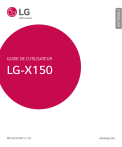
Lien public mis à jour
Le lien public vers votre chat a été mis à jour.





